Примечание
В этом списке представлены только клиенты, указанные как Основной водитель, которые выбрали вашу компанию в качестве предпочитаемого дилера. Другие клиенты в этом списке отсутствуют. Позиции Основной водитель и Предпочтительный дилер выбираются клиентом на личной веб-странице My Volvo или дилером в VIDA по поручению клиента.
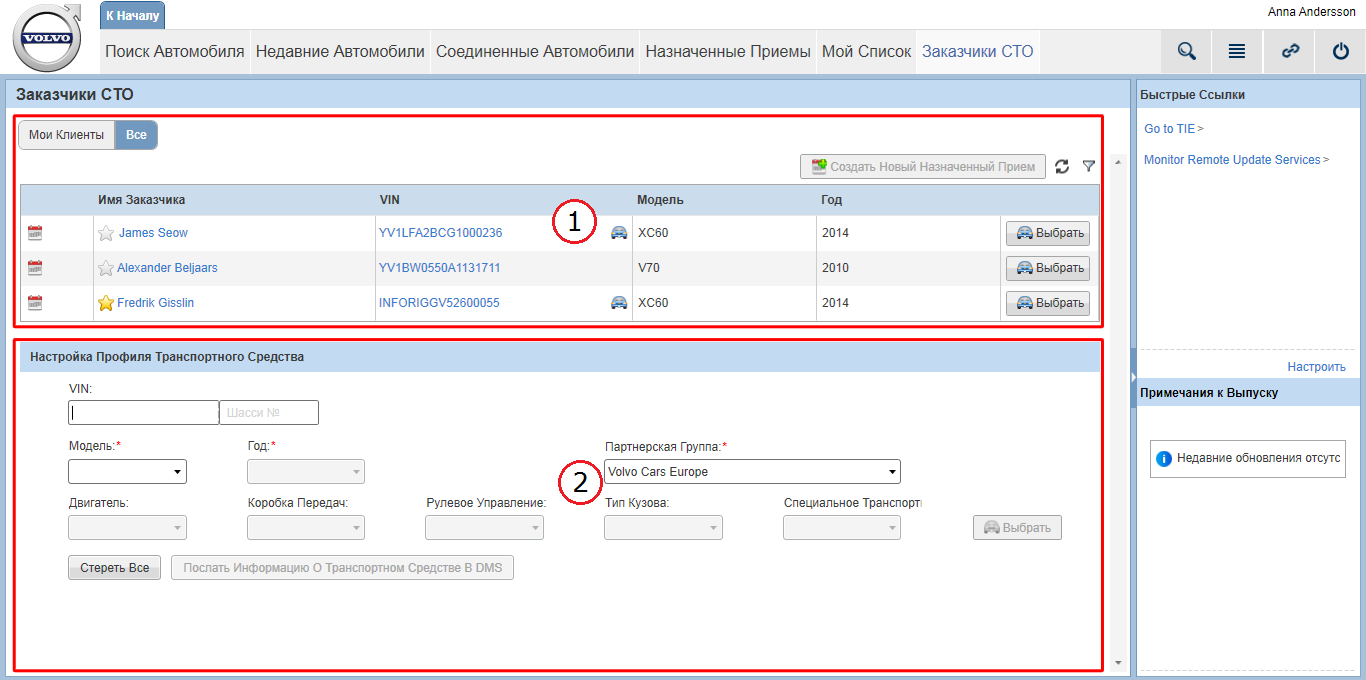
 обозначены клиенты мастерской в
обозначены клиенты мастерской в